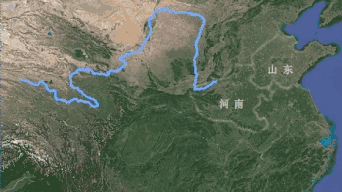Excel中的分列功能主要是将单列文本拆分为多列,有"分隔符号"和"固定长度"两种分列方式,下面介绍下关于分列方式以及在工作中经常用到的3个实用小技巧。
一、分列方式1、分隔符号分列
分隔符号分列是用一列数据中共有的字符将数据进行分列的方式,可以是标点符号、文字、数字、空格、字符串等等
示例:表格中的A列是省份与城市的名称,中间用空格连接,格式为:【XX省 XX市】, 由于中间存在一个空格,这里用分隔符号中的空格即可把省份、城市拆分开来,如下演示:

除了用空格分列上面示例外,还可以使用汉字“省”将数据进行分列,需要注意的是:
a、用来分列的字符最终不会存在于结果中,“省”字在结果中不存在;
b、分列结果中,空白仍然存在,在每个城市名的前面有个空白。

2、固定宽度分列
按固定宽度进行分列,也就是按固定字符串长度进行分列,示例中的A列每单元格前三个字符都是省份的名称, 这里我们只要截取前三个字符串就可将列分成两列,需要注意固定宽度分列与分割符号分列不同的是,固定宽度分列完成后每个字段前面的空白不复存在,下面的操作中可以发现,“省份”后面的空白是分在城市中的,但在结果中并未发现空白的存在。

1、文本转日期
在数据处理中,经常会遇到下图中的文本数据,年月日之间用“-”连接,并非日期格式,现在需要将之转化成日期格式,这里我们用分列处理,选中数据,选择分列,默认选择“分隔符号”分列,依次点击下一步,列数据格式采用“日期”,点击“完成”按钮,可以发现,数据已经被处理成我们常用的日期格式。

2、数字转日期
这种情况在工作中遇到的比较多,在输入日期的时候,直接输入了数字,分列即可将数字转换成日期(操作同文本转日期)

3、数字转文本
工作中有些情况不想数字参与计算,需要把数字转换成文本,下图中B2单元格为A列数据求和,这里用分列技术将数字转换成文本,可以发现B2单元格求和变成了0(求和文本、字符串等非数字会显示为0);同理,将文本类型的数据转换成数字,采用分列即可搞定,列数据格式采用“常规”,这里不再赘述。


以上就是Excel中分列功能的介绍以及一些比较实用的小功能,分享给大家。喜欢的小伙伴欢迎转发收藏哦~
,